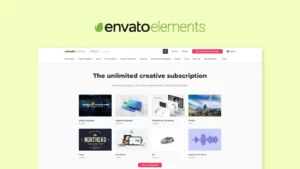Envato Marketの使い方【アカウント作成〜購入&ダウンロード方法を日本語訳付きで解説】

この記事は以下のように思っている方におすすめです。
- Envato Market(エンバト・マーケット)の使い方を知りたいな
- Envato Marketのアカウント作成から素材を購入・ダウンロードするまでの一連の流れを知りたいな
 Hayato(編集長)
Hayato(編集長)動画・音楽・画像などのデジタル素材の宝庫「Envato Market」。
僕は2年半くらいにEnvato Market使い始めたので既にアカウントを持っているのですが、
今回は、実際に新しいアカウントを作って、素材を購入&ダウンロードするまでの一連の流れを画像を使いながらわかりやすく解説していきますね。
本記事におけるPRについて
本記事にはアフィリエイトリンクが含まれます。紹介された商品が該当リンク経由で購入されると、売上の一部が当サイトの運営元に還元されることがあります。
Envato Marketのアカウント作成方法




もしEnvato Elementsなど、Envatoのサービスを既に利用している場合は、普段使っているEnvatoアカウントでログインすればOKです。


First Name → 名
Last Name → 姓
Username → ユーザーネーム
Email → メールアドレス
Password → パスワード




これでEnvatoアカウントの作成が完了したので、実際に素材を選んで購入していきます。(一連の流れを全てお見せします)
Envato Marketで素材を購入&ダウンロードする方法
今回はFinal Cut Pro(Appleの動画編集ソフト)で使える、YouTube用の動画テンプレートを購入してみます。








「Regular License」と「Extended License」の違いは以下の記事で解説してあります。


今回はすぐに購入するので「Buy Now」をクリックします。


【住所記入例】
〒123-4567 東京都エンバト市マーケット町 1-2-34 なんとかアパート 101号室
Address 1 → 1-2-34, Market-cho(番地の数字の順番は入れ替えない)
Address 2 → #101 Nantoka-apartment
City → Envato
State / Province / Region → Tokyo
Zip / Post Code → 123-4567


クレジットカード → カード情報を入力して「Make payment」をクリックする
PayPal → 「Checkout with PayPal」をクリックして、PayPalアカウントにログインする
Skrill → 「Checkout with Skrill」をクリックして、Skrillにログインする
※「Handling Fee」とは、手数料のこと


以上、Envato Marketの使い方(アカウント作成〜購入・ダウンロード)の解説でした!
素材を購入する時に「This item is also available on Envato Elements」と記載されている場合があります。


「Envato Elements」とは定額($16.5/月〜)で数百万点の素材が使い放題になるサービスです。
「This item is also available on Envato Elements」が表記されていれば「Envato Elements」でも、その素材が利用できることを意味します。
その場合は「Envato Elements」を利用した方がいいかもしれません。
なぜなら、「Envato Elements」で利用できるにも関わらず、「Envato Market」では$27で販売していたりするからです。
「Envato Elements」は1ヶ月あたり$16.5から利用できるので、そっちの方が断然お得。